Прошивка Katapult
Описание прошивки Katapult
:::предупреждение
Katapult изначально назывался CanBoot, затем был переименован в katapult
:::
- Фирменное программное обеспечение Katapult является типом загрузочного программного обеспечения и может использоваться совместно с Klipper. После прошивки через DFU и других способов можно обновить прошивку с помощью команды
- Преимущество: быстрое двойное нажатие кнопки сброса (reset) или двойное отключение питания позволяет войти в режим Katapult, при этом на материнской плате будет мигать светодиод
- Программное обеспечение Katapult может использоваться только для прошивки, оно НЕ поддерживает подключение к Klipper!!!
- Существует три способа подключения к ПК, и эти три типа прошивок являются независимыми друг от друга
- CAN-соединение
- Преимущество: после компиляции KLIPPER можно использовать команду для прямого обновления прошивки, высокая степень защиты от помех
- Недостаток: необходимо заранее знать скорость компиляции прошивки
- RS232-соединение
- Преимущество: после компиляции KLIPPER можно использовать команду для обновления прошивки, высокая степень защиты от помех
- Недостаток: невозможно обновить прошивку с помощью одной команды, нужно вручную войти в режим Katapult
- USB-соединение
- Преимущество: после компиляции KLIPPER можно использовать команду для прямого обновления прошивки
- Недостаток: если длина кабеля слишком велика, возможны помехи, что может привести к разрыву связи
- CAN-соединение
подсказывать
- Ускорение только с USB-прошивкой Katapult
Вход в режим программирования
- Для входа в режим программирования необходимо полностью отключить питание платы, нажать и удерживать кнопку BOOT ускорителя, а затем подключить кабель с передачей данных к плате и компьютеру
Программирование прошивки
- Руководство по программированию Windows
- Руководство по программированию на ПК
- Прошивка Katapult для ERCF Нажмите, чтобы автоматически загрузить прошивку
- Требуется подготовить данные передающий кабель
- Скачайте прошивку на компьютер
- Подключите BOOT jumper или удерживайте кнопку и подключите к компьютеру, в этом случае появится диск
RPI-RP2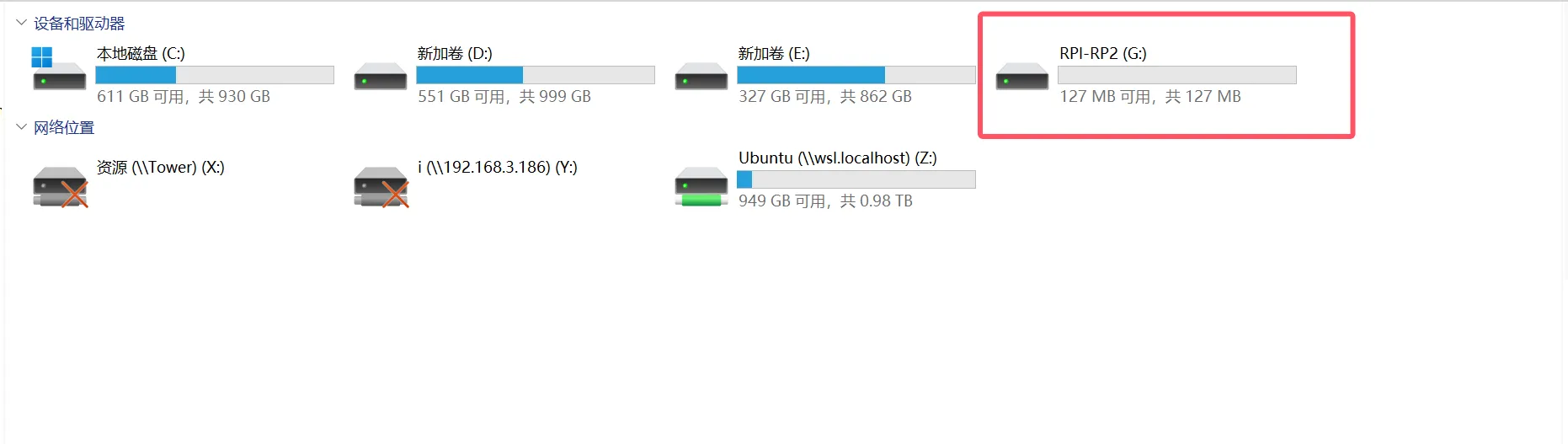
- Отключите BOOT jumper или отпустите кнопку!!!
- Скопируйте нужную прошивку в этот диск, обратите внимание, что можно использовать только прошивки с расширением
UF2!!! (не пытайтесь изменить расширение, это бесполезно) - См. также
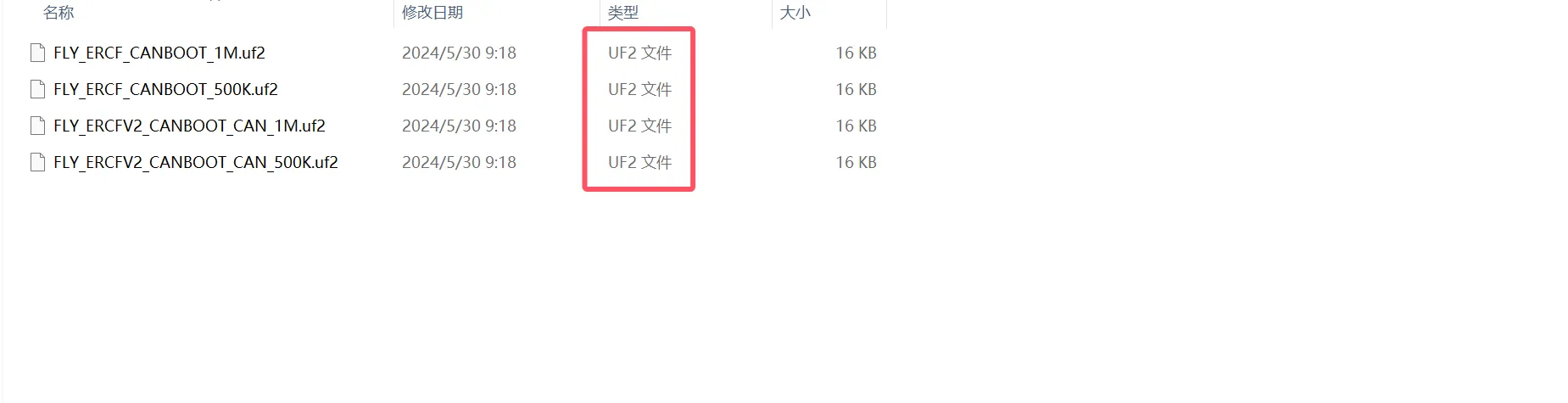
- После копирования прошивки диск
RPI-RP2автоматически исчезнет, прошивка успешно применена!
-
Установите инструмент программирования
- Введите следующую команду в SSH
- Выполняется только один раз при первом программировании, в последующем не требуется
cd ~/klipper/lib/rp2040_flash/ && make -
Выполните следующую команду, чтобы проверить, успешно ли подключено устройство.
-
Введите
lsusb -
Если устройства
2e8a:0003нет, попробуйте войти в режим программирования еще раз -
Из-за версии системы может отображаться другое имя, если есть
2e8a:0003, это означает, что вы вошли в режим программирования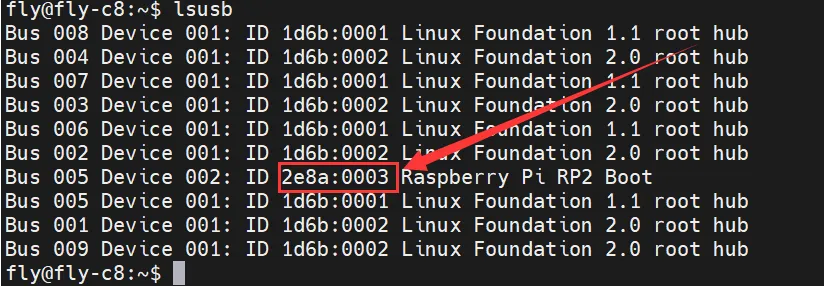
ПримечанияПерейдите к следующему шагу только при наличии
2e8a:0003 -
-
Загрузите предварительно скомпилированный прошивку
- Здесь находятся предварительно скомпилированные прошивки
- Обратите внимание, что верхний компьютер должен иметь доступ в интернет для установки
- Верхний компьютер должен выполнить следующую команду для загрузки пакета прошивки
cd && git clone https://github.com/FengHua741/FLY_Katapult.git- Если пакет прошивки уже был загружен, рекомендуется обновить пакет прошивки перед выполнением остальных действий
cd ~/FLY_Katapult && git pull
- Программирование прошивки
подсказывать
Нужно программировать только одну прошивку
- Ниже приведены команды для программирования прошивки USB
sudo ~/klipper/lib/rp2040_flash/rp2040_flash ~/FLY_Katapult/BL/USBADXL/FLY_USBADXL.uf2
-
Если появится нижеуказанное сообщение, значит прошивка успешно записана

подсказывать
После завершения программирования необходимо один раз полностью отключить питание платы.
Loading...